仮想通貨取引所ビットバンク(bitbank)の口座開設・登録方法を画像付きで分かりやすく解説しています。ビットバンクの特徴や取扱い通貨と各種手数料も一覧にしています。「スマホで本人確認」が追加されて一段と登録がしやすくなりました。
ビットバンク(bitbank)とは

bitbank(ビットバンク)は2014年5月に設立された国内最大級の仮想通貨取引所です。
特に運営に関しても透明性が高く、セキュリティの高さにも定評のある安心して使用できる取引所です。
取引手数料も安く、全ての通貨が取引所形式での注文が可能なので、ビットコインやリップル投資で初期費用を抑えたいという方にもおすすめです。
| 会社名 | ビットバンク株式会社 |
|---|---|
| 登録番号 | 仮想通貨交換業者 登録番号 第00004号 |
| 設立 | 2014年5月 |
| 資本金 | 86億4,721万円(資本準備金含む) |
| 本社所在地 | 東京都品川区西五反田7丁目20-9 KDX西五反田ビル7F |
| 取扱い通貨 | BTC、ETH、XRP、LTC、MONA、BCC、XLM、QTUM、BAT、OMG、XYM、LINK、MKR、BOBA、ENJ、POL、DOT、DOGE、ASTR、ADA、AVAX、AXS、FLR、SAND、APE、GALA、GHZ、OAS、MANA、BNB、ARB、OP、DAI、KLAY、IMX、MASK、SOL、CYBER、TRX、LPT、ATOM、SUI |
| 取引手数料 | -0.02%~0.12% |
| HP | 公式ページ |
ビットバンク特徴
ビットバンクの特徴は、全ての通貨が取引所形式の指値注文が可能なので、取引手数料が非常に安く抑えられるというところです。
通常アルトコインの取引は販売所形式と呼ばれる運営会社との取引になりますが、隠れた手数料でもあるスプレッドがかかります。
ビットバンクではユーザー同士の取引でスプレッドがほぼなく、取引手数料も-0.02%~0.12%と非常に安いのが特徴です。
また人気のアルトコインのリップル(XRP)の取引量も世界一になるなど、初心者の方からもプロからも信頼の厚い取引所ですね。
ビットバンク口座開設・登録方法
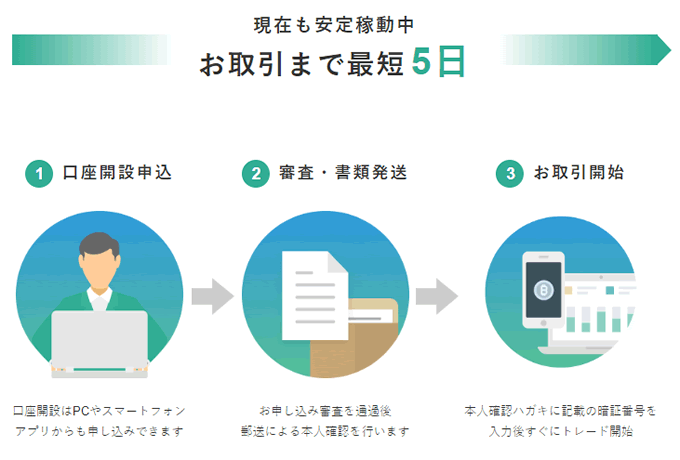
ここではビットバンクのパソコン(ブラウザ版)での口座開設方法を説明していますが、スマートフォンからの口座開設登録の手順も同じです。
ビットバンクの登録手順は基本的には以下の3ステップで完了。
- メールアドレスの登録
- 基本情報の登録
- 本人確認書類の提出
仮想通貨取引所の登録でわずらわしい本人確認書類の提出は「スマホで本人確認」を利用すればその場ですぐに完了しますよ。
①メールアドレスの登録
- STEP1アドレス登録はじめにビットバンクの公式トップページからメールアドレスを入力します。
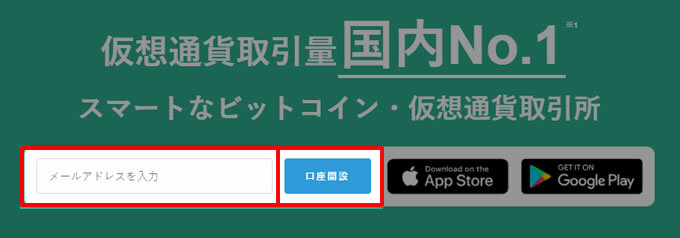
上記の部分にメールアドレスを入力して「口座開設」をクリックします。
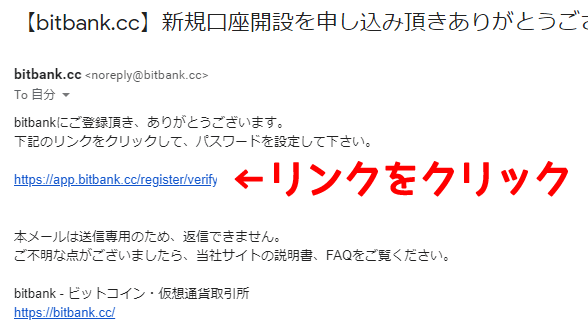
すぐにビットバンクからメールが届くので記載されいるリンクをクリックして認証します。
- STEP2パスワード設定
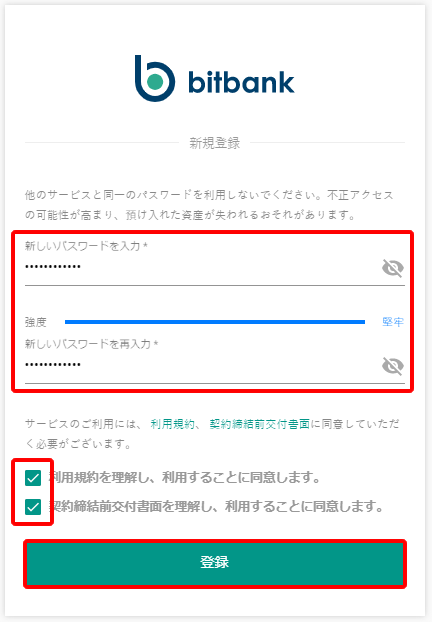
続いてログインの際のパスワードを2回入力します。
必ず他の取引所とは別のランダムで強力なパスワードを設定しましょう。⇒ パスワード生成ツール利用規約にチェックを入れて「登録」ボタンをクリックするとメールアドレスの登録とパスワード設定は完了です。
②基本情報の登録
- STEP1基本情報の登録その1
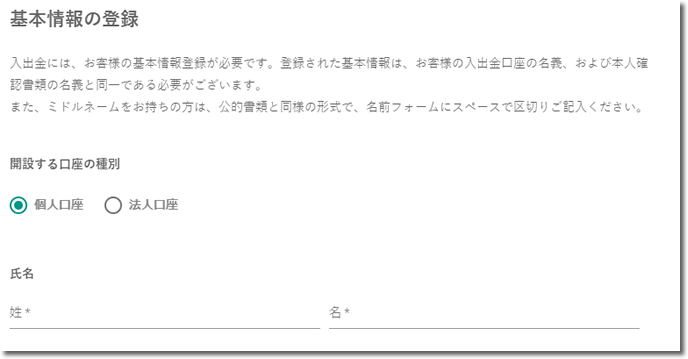
基本情報の登録では「氏名」「生年月日」「国籍」「住所」を入力します。
- STEP2基本情報の登録その2
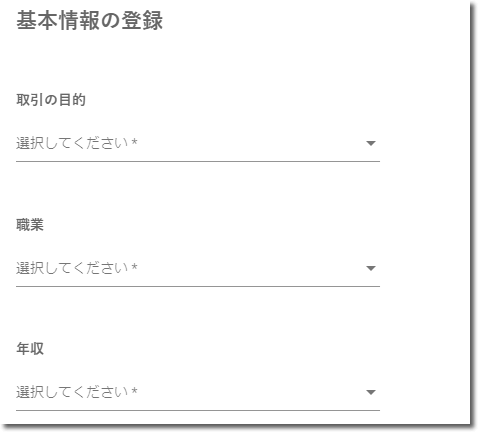
続いて「取引の目的」「職業」「年収」「自己資産」「電話番号」などを選択していきます。
※FX、外貨預金、株式の経験がなければ「未経験」で問題ありません。
基本的には項目から選んでいくだけなので間違いがないように選択していきましょう。
最後に「外国の有用な公人ではない」と「反社会勢力ではない」にチェックを入れて「確認」ボタンをクリックします。
- STEP3最終確認
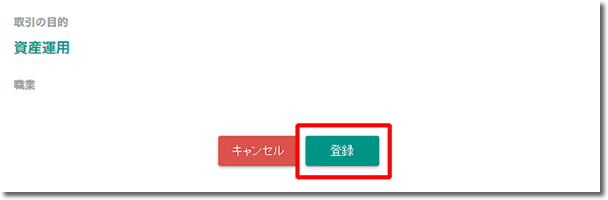
次の画面では今まで入力した基本情報に間違いがないかをチェックして問題がなければ「登録」ボタンをクリックします。
基本情報の登録で入力した氏名のフリガナが異なる銀行口座には出金できないので注意してください
③本人確認書類の提出
本人確認書類のアップロードでは「スマホで本人確認」と「郵送で本人確認」から選択できます。
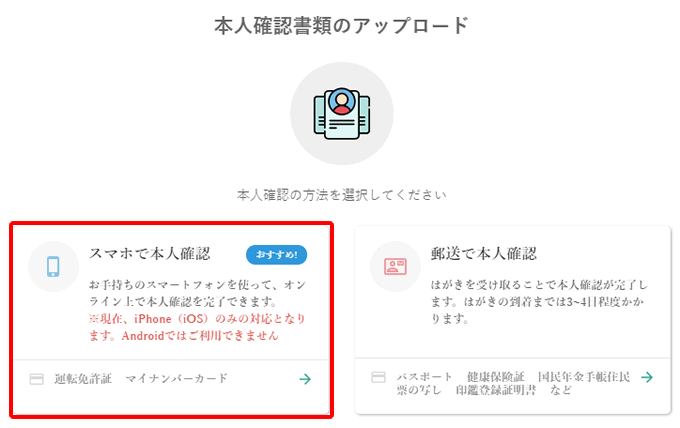
郵送で本人確認の場合は郵送物の到着まで4日~5日ほどかかりますが、「スマホで本人確認」の場合は最短1営業日で本人確認が完了するので「スマホで本人確認」が断然おすすめです。
※「スマホで本人確認」にはスマートフォンと運転免許証かマイナンバーカードが必要になります。
スマホで本人確認
スマホのカメラ機能を利用して運転免許証と顔写真を撮影してオンラインで本人確認を完結する本人確認方法。審査も最短で1営業日で完了
スマホで本人確認では「運転免許証」または「マイナンバーカード」が本人確認書類として利用できます。
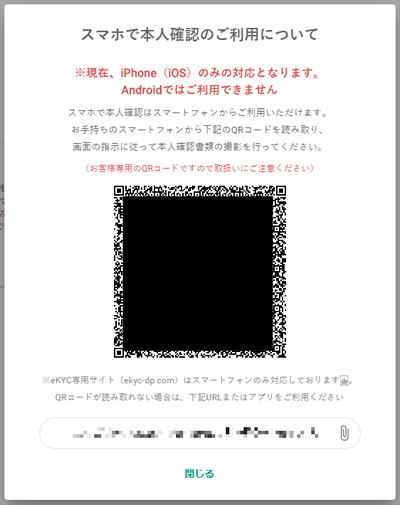
スマホで本人確認を選択するとQRコードが表示されるのでスマートフォンで読み取ります。
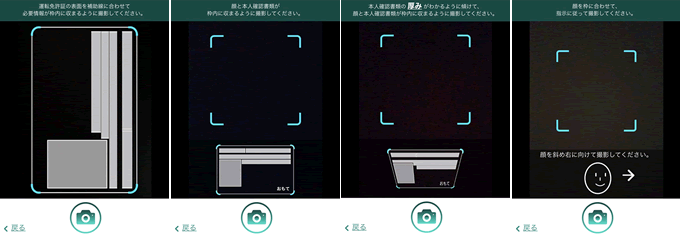
続いて画面の指示に従ってスマホのカメラを使って本人確認書類と顔写真を撮影するだけで面倒な本人確認が完了しますよ。
郵送で本人確認
郵送で本人確認を行う場合は以下の書類のいずれか2点が必要になります。
運転免許証の場合は、表裏の両面のアップロードが必要になります。
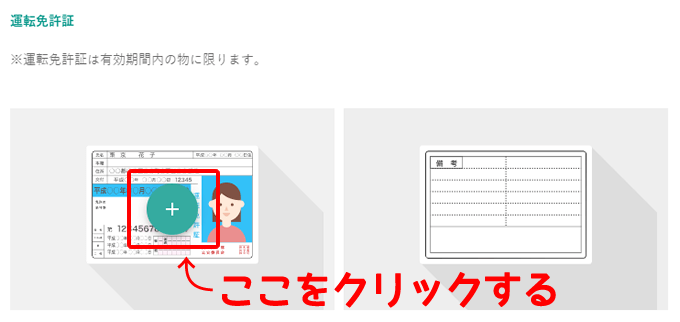
本人確認書類のアップロード画面の上にマウスを乗せると「+」ボタンが表示されるので、そのプラスボタンをクリックすると本人確認画像をアップロードできます。
スマホのカメラやスキャンで予め撮影しておき、鮮明なもので一部が欠けていない画像を用意しておきましょう。
本人確認書類は審査に1営業日かかります。審査完了後に、ビットバンク株式会社から転送不要の書留郵便が登録した住所に届きます。
このビットバンクからの書類を受け取ると全てのサービスを利用することが可能となります。
※何かしらの不備がある場合はメールでビットバンクからお知らせが来るのでそちらでチェックしましょう。
セキュリティ設定
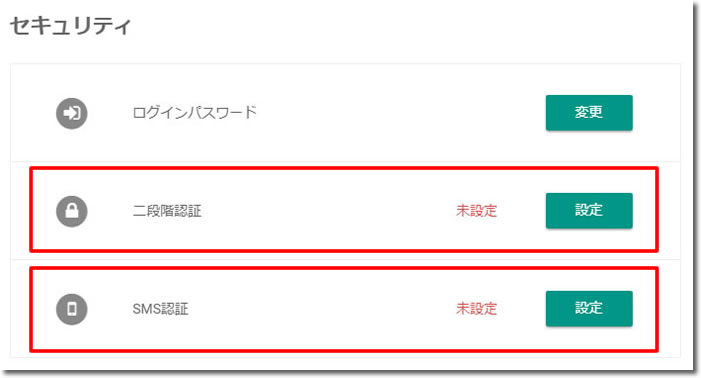
ビットバンクの口座開設のが完了したら、まず初めにセキュリティ設定を行いましょう。
大切な資産が盗難するリスクを少しでも回避するためにセキュリティ設定は必須項目です。
セキュリティ設定は「二段階認証」と「SMS認証」の二つがありますが、共に設定しておくことをおすすめします。
セキュリティ設定画面には右上の「人型のアイコン」→「セキュリティ設定」から移動することができます。
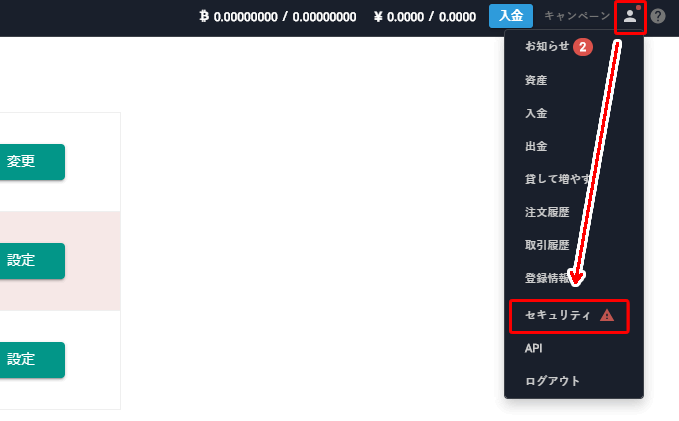
スマホのbitbankアプリの場合は、起動後しばらくすると「二段階認証を設定してください」と表示されるので「設定する」をタップすることで設定画面に移動できます。
二段階認証
2段階認証は仮想通貨取引所では最も基本的なセキュリティ設定です。セキュリティの観点からも取引所では絶対と言ってもいいほど必須項目なので必ず設定しておきましょう。
まずは、2段階認証用のアプリ「Google Authenticator」をスマートフォンにダウンロードしてください。
※二段階認証アプリは「IIJ SmartKey」でも設定可能です。
次に2段階認証設定画面よりビットバンクの設定画面に表示されたQRコードを読み込みます。
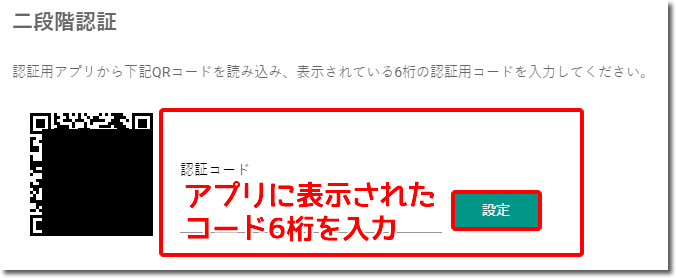
認証用アプリに表示された6桁のコードをビットバンクの確認コードに入力して「設定」をクリックすれば設定完了です。
2段階認証のアプリの使い方は下記の記事でも詳しく解説しています。
SMS認証
SMS認証は自身の携帯電話でショートメッセージを利用して本人確認を行うセキュリティ設定です。
以下の携帯番号入力の欄に、ご自身の携帯電話番号を入力して「送信する」ボタンをクリックします。
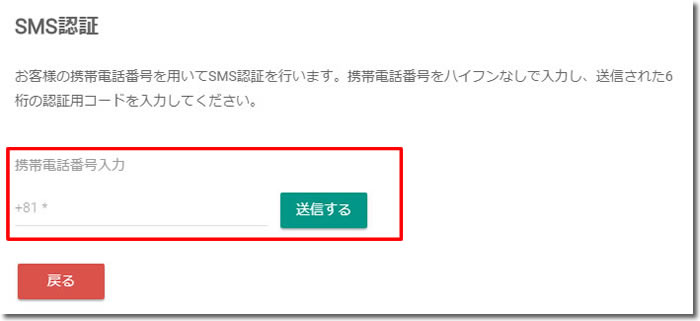
画面に入力した携帯電話にSMSでPINコードという6桁の数字が送られてきます。
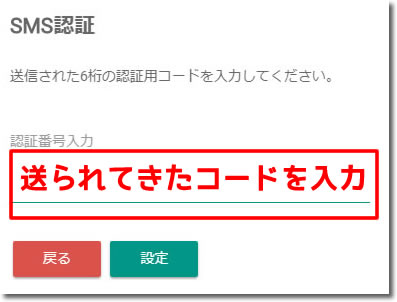
このPINコードをビットバンクSMS設定画面に入力するとSMS認証設定の完了となります。
ビットバンクの取扱通貨一覧
ビットバンクでは44種類の仮想通貨を取り扱っています。全て板の上にて、指値注文が可能となります。
 ビットコイン(BTC)
ビットコイン(BTC) イーサリアム(ETH)
イーサリアム(ETH) リップル(XRP)
リップル(XRP) ライトコイン(LTC)
ライトコイン(LTC) ビットコインキャッシュ(BCC)
ビットコインキャッシュ(BCC) モナコイン(MONA)
モナコイン(MONA) ステラルーメン(XLM)
ステラルーメン(XLM) クアンタム(QTUM)
クアンタム(QTUM) ベーシックアテンショントークン(BAT)
ベーシックアテンショントークン(BAT) オーエムジー(OMG)
オーエムジー(OMG) シンボル(XYM)
シンボル(XYM) チェーンリンク(LINK)
チェーンリンク(LINK) メイカー(MKR)
メイカー(MKR) ボバネットワーク(BOBA)
ボバネットワーク(BOBA) エンジンコイン(ENJ)
エンジンコイン(ENJ) ポリゴン(POL)
ポリゴン(POL) ポルカドット(DOT)
ポルカドット(DOT) ドージコイン(DOGE)
ドージコイン(DOGE) アスター(ASTR)
アスター(ASTR) エイダコイン/カルダノ(ADA)
エイダコイン/カルダノ(ADA) アバランチ(AVAX)
アバランチ(AVAX) アクシーインフィニティ(AXS)
アクシーインフィニティ(AXS) フレア(FLR)
フレア(FLR) ザ・サンドボックス(SAND)
ザ・サンドボックス(SAND) エイプコイン(APE)
エイプコイン(APE) ガラ(GALA)
ガラ(GALA) チリーズ(CHZ)
チリーズ(CHZ) オアシス(OAS)
オアシス(OAS) ディセントラランド(MANA)
ディセントラランド(MANA) ザ・グラフ(GRT)
ザ・グラフ(GRT) レンダートークン(RNDR)
レンダートークン(RNDR) ビルドアンドビルド(BNB)
ビルドアンドビルド(BNB) アービトラム(ARB)
アービトラム(ARB) オプティミズム(OP)
オプティミズム(OP) ダイ(DAI)
ダイ(DAI) クレイ(KLAY)
クレイ(KLAY) イミュータブル(IMX)
イミュータブル(IMX) マスクネットワーク(MASK)
マスクネットワーク(MASK) ソラナ(SOL)
ソラナ(SOL) サイバー(CYBER)
サイバー(CYBER) トロン(TRX)
トロン(TRX) ライブピア(LPT)
ライブピア(LPT) コスモス(ATOM)
コスモス(ATOM) スイ(SUI)
スイ(SUI)
※ビットバンクではビットコインキャッシュの通貨単位を「BCH」ではなく「BCC」として扱っているのでここではビットコインキャッシュをBCCと記載しています。
ビットバンクの手数料一覧
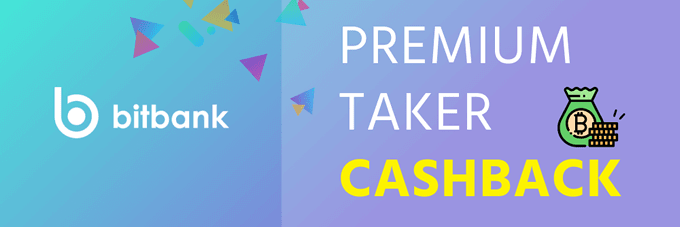
以下にビットバンクにおける各種手数料一覧を記載しています。
売買手数料に関しては、2019年からMaker(板を作る側)が、マイナス手数料(手数料が貰える)になりました!
またビットコインを送金(出金)する際には、手数料としてビットコインが必要です。※現在のビットコインの相場を確認して出金手数料が高くなりすぎないかの確認をしておきましょう。
売買手数料一覧
ビットバンクでは全ての通貨ペアでメイカーがマイナス手数料が導入されています。
メイカーとは価格を作る側になります。指値注文で新しい金額を並べに行くときは手数料が逆に貰える嬉しい仕組みが取り入れられています。
既存の注文で約定させるテイカーの場合でも取引手数料は0.12%と激安なのも嬉しいですね。
※1)メイカー:注文が取引板(気配値)に並ぶことにより、結果として市場の流動性を作る取引のことをメイカーと呼びます。
※2)テイカ―:注文が取引板(気配値)に並んだ既存の注文で約定することにより、結果として市場から流動性を取り除く取引のことをテイカ―と呼びます。
入出金手数料
トレードを頻繁に行う方は特に売買手数料を、入出金などを頻繁に行う方は送金手数料を必ずチェックしておきましょう。
※キャンペーンにより手数料は変化しますので、正しくはビットバンクの公式ページでご確認ください。
ビットバンク(bitbank)まとめ
ここではビットバンク(bitbank)の口座開設・登録方法から取扱い通貨、各種手数料を紹介してきました。
ビットバンクは何より大事なセキュリティにも重点を置いているので安心して仮想通貨取引ができます。
またリップルが安い手数料で指値注文できることが最大の特徴なので、リップル(XRP)を購入するのならビットバンクで決まりですね。
ちなみにリップルやイーサリアムを他の販売所で購入しようと思うと3%~5%ほどの手数料(スプレッド)が取られます。
売り買いの往復で5%+5%で10%の手数料を仮に取られたら、100万円分を購入しても110万円以上にならないと利益が出ないということになります。
そういったことを考えると、やはり売買手数料は安いに越したことはありませんね。
ビットバンクQ&A
- Q口座開設にはどれぐらい時間がかかる?
- A
口座開設完了通知(※簡易書留)お受け取り後、1〜2営業日にて取引可能になります。
- Q振り込んだ日本円が口座に反映されない
- A
日本円入金ページに記載されている「振込依頼人名義」の形式で振込されなかった場合は自動反映されません。
その他、入金番号の英字と数字の間に空白が入ってしまっている場合などの誤った形式での入金も反映されません。
もし振り込んだはずの口座に日本円が反映しなかった場合は、公式サイトの問い合わせフォームから問い合わせを行えば解決できます。
- Q機種変更したらログインできなくなった
- A
機種変更により二段階認証アプリとアカウントの紐づけが切れるためログインができなくなります。※二段階認証アプリ「Google Authenticator」の引継ぎや復元はできません
自力での解決はできないので、サポートに連絡して二段階認証解除の手続きを行ってもらいましょう。
- Q二段階認証を解除したい
- A
二段階認証を設定した端末がある場合は、自身での解除が可能です。
「セキュリティ」メニューから「二段階認証」の「解除」ボタンを押してコードを入力、「解除リクエスト」ボタンを押すことで解除できます。

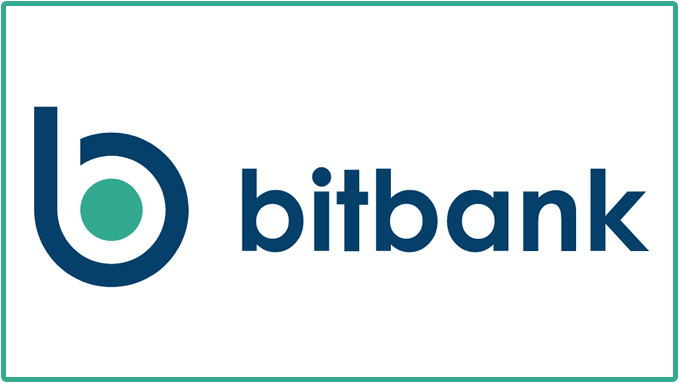
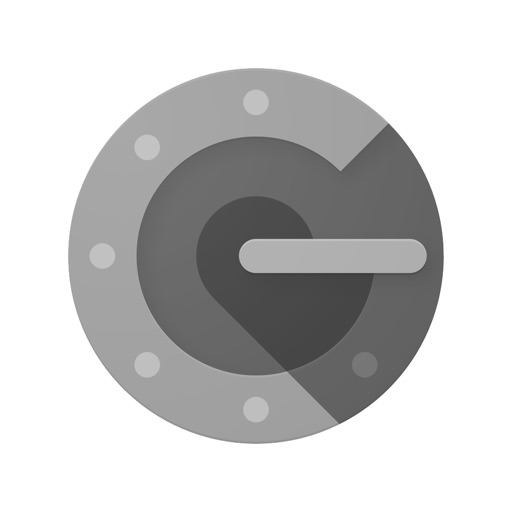





コメント
いつも参考にさせていただいています。
コインチェックが未認可となったままで不安なもので、
Bitbankでリップル保有しようかと思っています。
そこで、他の取引所からの送金はBitbankでも可能なんでしょうか。
送金・受け取りなどの情報がどこにも載っていないのでもしよろしければ教えてください。
なお様
コメントありがとうございます。
サイト運営者のミーです。
Bitbank.ccでも他の取引所からの入出金は可能となっております。
Bitbank.cc管理画面の左側のメニューから「入出金」を選択します。
次にメイン画面が日本円や通貨を選択する画面になりますので、ここでリップルの右側の緑色の「入出金」ボタンをクリックします。
次の画面で「リップル預入用アドレス」が表示されるので、このアドレスにリップルを送金することが可能です。
※リップルに関しては宛先タグを設定する必要があります。宛先タグに関しては下記の公式サイトのページからご確認ください。
リップル(XRP)預入の宛先タグについて
また通貨の「預入」と「引出」は上部のタブで切り替え可能です。
他サイトでも記載がないようなので、近日中に当ブログでも、Bitbank.ccの「入出金方法」を追記させて頂きます。
またその他にもご不明な点等がございましたら、お気軽にコメント頂ければ幸いです。
それではよろしくお願いいたします。